window10帝国时代应用程序无法正常启动0xc0000022怎么办 Windows 10帝国时代应用程序无法正常启动0xc0000022解决方法
更新时间:2024-04-17 08:47:38作者:jiang
在使用Windows 10系统时,有时候可能会遇到帝国时代应用程序无法正常启动0xc0000022的问题,这通常是由于系统权限不足或者程序文件损坏导致的。为了解决这一问题,我们可以尝试重新安装应用程序、修复系统文件或者更改程序的权限设置等方法来解决。希望以上方法能帮助您顺利解决帝国时代应用程序无法正常启动的问题。
具体方法:
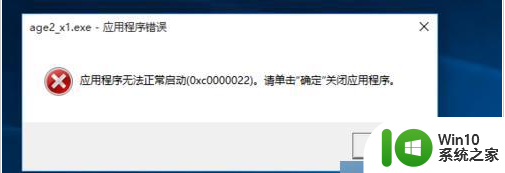
原因分析:
这是由于win10缺少系统某种组件功能引起的问题。
1、首先鼠标右键开始菜单,选择“控制面板”。
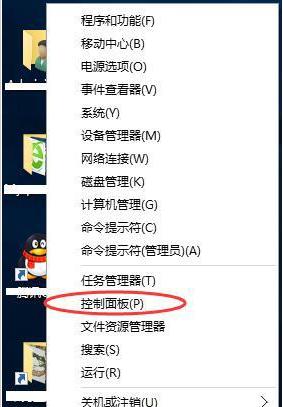
2、打开控制面板后,点击绿色字体“程序”。
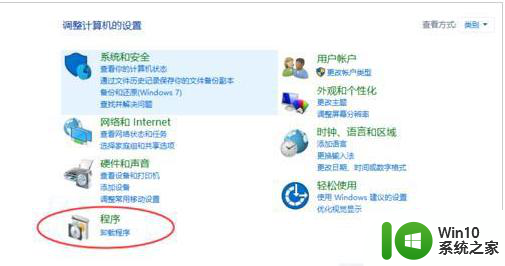
3、在程序界面点击“启用或关闭Windows功能”。
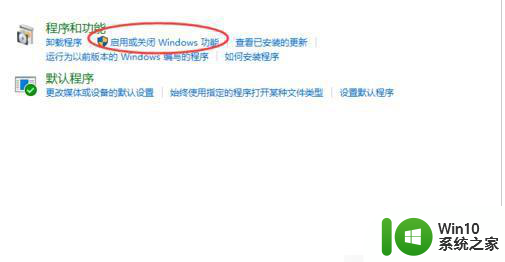
4、点击启用或关闭Windows功能后,会弹出Windows功能对话框。拉到最下面,点击"+”展开“旧版组件”。
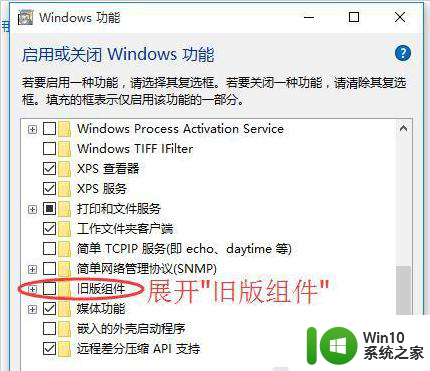
5、如图所示,展开旧版组件之后,勾上“DirectPlay”,再点击确定。
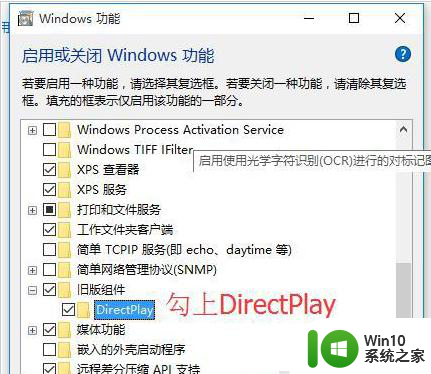
6、win会完成组件功能的修改,直到见到这个图后,点击关闭。现在就可以尽情的玩帝国时代2了。
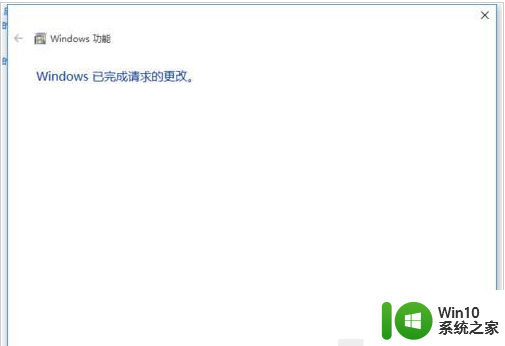
以上就是window10帝国时代应用程序无法正常启动0xc0000022怎么办的全部内容,有需要的用户就可以根据小编的步骤进行操作了,希望能够对大家有所帮助。
window10帝国时代应用程序无法正常启动0xc0000022怎么办 Windows 10帝国时代应用程序无法正常启动0xc0000022解决方法相关教程
- win10应用程序无法正常启动0xc000005的解决教程 win10应用程序无法正常启动0xc0000005的解决方法
- win10打开pr提示应用程序无法正常启动(0xc000007b)解决方法 win10 pr应用程序无法正常启动(0xc000007b)怎么办
- 应用程序0x000007无法正常启动win10怎么解决 Windows 10应用程序无法正常启动怎么办
- win10提示应用程序无法正常启动0xc0000022怎么解决 win10提示0xc0000022错误怎么解决
- win10应用程序无法正常启动0000135错误修复方法 win10应用程序无法正常启动0000135错误怎么解决
- win10应用程序无法正常启动0xc0000142的修复教程 win10应用程序无法正常启动0xc0000142怎么办
- 应用程序无法正常启动0xc000005 win10的修复步骤 win10应用程序无法正常启动0xc000005修复方法
- win10应用程序无法正常启动0xc000007b怎么解决 win10打不开应用程序错误代码0xc000007b如何修复
- win10应用程序无法正常启动0xc0000142如何解决 win10应用程序启动错误0xc0000142解决方法
- win10应用程序无法正常启动(oxc0150002)修复方法 win10应用程序启动错误oxc0150002怎么办
- 帝国时代win10玩不了如何解决 帝国时代win10打不开怎么办
- win10玩帝国时代移动鼠标卡解决方法 win10帝国时代鼠标移动卡怎么办
- 蜘蛛侠:暗影之网win10无法运行解决方法 蜘蛛侠暗影之网win10闪退解决方法
- win10玩只狼:影逝二度游戏卡顿什么原因 win10玩只狼:影逝二度游戏卡顿的处理方法 win10只狼影逝二度游戏卡顿解决方法
- 《极品飞车13:变速》win10无法启动解决方法 极品飞车13变速win10闪退解决方法
- win10桌面图标设置没有权限访问如何处理 Win10桌面图标权限访问被拒绝怎么办
win10系统教程推荐
- 1 蜘蛛侠:暗影之网win10无法运行解决方法 蜘蛛侠暗影之网win10闪退解决方法
- 2 win10桌面图标设置没有权限访问如何处理 Win10桌面图标权限访问被拒绝怎么办
- 3 win10关闭个人信息收集的最佳方法 如何在win10中关闭个人信息收集
- 4 英雄联盟win10无法初始化图像设备怎么办 英雄联盟win10启动黑屏怎么解决
- 5 win10需要来自system权限才能删除解决方法 Win10删除文件需要管理员权限解决方法
- 6 win10电脑查看激活密码的快捷方法 win10电脑激活密码查看方法
- 7 win10平板模式怎么切换电脑模式快捷键 win10平板模式如何切换至电脑模式
- 8 win10 usb无法识别鼠标无法操作如何修复 Win10 USB接口无法识别鼠标怎么办
- 9 笔记本电脑win10更新后开机黑屏很久才有画面如何修复 win10更新后笔记本电脑开机黑屏怎么办
- 10 电脑w10设备管理器里没有蓝牙怎么办 电脑w10蓝牙设备管理器找不到
win10系统推荐
- 1 电脑公司ghost win10 64位专业免激活版v2023.12
- 2 番茄家园ghost win10 32位旗舰破解版v2023.12
- 3 索尼笔记本ghost win10 64位原版正式版v2023.12
- 4 系统之家ghost win10 64位u盘家庭版v2023.12
- 5 电脑公司ghost win10 64位官方破解版v2023.12
- 6 系统之家windows10 64位原版安装版v2023.12
- 7 深度技术ghost win10 64位极速稳定版v2023.12
- 8 雨林木风ghost win10 64位专业旗舰版v2023.12
- 9 电脑公司ghost win10 32位正式装机版v2023.12
- 10 系统之家ghost win10 64位专业版原版下载v2023.12